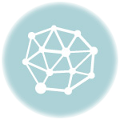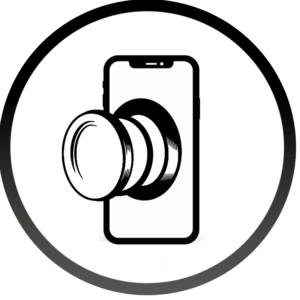Aprender a crear fotos de iPhone más brillantes puede ser un desafío. Todo el mundo tiene un teléfono celular y todos tomamos muchas fotos. A veces se vuelven claros, otras veces se desvanecen.
¿Tu cara se ve demasiado oscura en tus fotos? El brillo de la imagen se puede ajustar en la aplicación iPhone Camera, iPhone Photo Editor y la aplicación externa Snapseed. Estos consejos y trucos te ayudarán a crear fotos brillantes que querrás compartir.

¿Cómo puedo hacer que las fotos de mi iPhone sean más brillantes cuando tomo fotos?
Crear fotos de iPhone más brillantes requiere conocer algunas funciones de iPhone. ¿Alguna vez has salido y estaba demasiado brillante afuera? ¿O alguna vez has entrado en una habitación oscura donde todo parecía estar completamente oscuro y no podías ver nada?
Entonces tus ojos se adaptan y puedes ver claramente de nuevo. Así es como funciona la exposición. La parte oscura del ojo es la pupila, y el iris se abre y se cierra para dejar entrar más luz.
Te puede interesar: ¿Cómo limpiar el teléfono y la lente de la cámara del teléfono?
¿Cómo limpiar el teléfono y la lente de la cámara del teléfono?Si entras en una habitación oscura tus pupilas se abren más para dejar entrar más luz, cuando camino hacia la luz del sol mis ojos se ajustan y las pupilas se hacen más pequeñas para dejar entrar menos luz.
Nuestros ojos requieren ajustes específicos. Nuestros ojos tardan en adaptarse cuando cambiamos de una luz a otra.

Haga clic en la imagen para ajustar la iluminación
Ajuste la pantalla táctil de cada teléfono inteligente simplemente tocando en cualquier lugar de la pantalla tocarAl hacer clic en la parte oscura, la imagen se iluminará al instante.
Haga clic en la parte más brillante y la lente se oscurecerá. El truco es encontrar el lugar adecuado para iluminar y oscurecer uniformemente el teléfono. Sin luces cegadoras ni puntos oscuros en sus imágenes.
Ajustar la exposición
Obtener la foto correcta es más que solo hacer clic para enfocar y disparar. La exposición es uno de los elementos clave para obtener excelentes imágenes. En un teléfono, enfoque la imagen y aparecerá la imagen del sol o de la bombilla.
Te puede interesar: Cómo tomar fotografía de productos con tu móvil
Cómo tomar fotografía de productos con tu móvilEn el iPhone, el sol aparece junto al área enfocada. Simplemente deslice hacia arriba o hacia abajo en la imagen para ajustar la exposición.

En la aplicación Fotos de iPhone
Para alegrar las fotos de su iPhone, comience abriendo la aplicación iPhone Photos. Luego seleccione una imagen y haga clic en el botón editar. Comience a deslizar hacia la izquierda en el menú circular para ver las opciones de brillo.
Estas opciones incluyen el ajuste de la exposición, el brillo, los reflejos, las sombras y el contraste. Comience tocando los íconos más y menos. Esta función aumenta el brillo (o la exposición).
Deslice hacia la derecha para aumentar la exposición y hacia la izquierda para disminuir la exposición. A continuación, agregue Brillo para aumentar el contraste de los colores.
Agregue brillo a las fotos aumentando los reflejos y reduciendo las sombras. Mejore la claridad aumentando el contraste. Luego toque Brillo para aumentar la luz en la imagen. Haga clic en Finalizar para guardar su imagen.
Te puede interesar: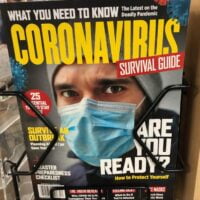 Distanciamiento social: formas divertidas de tomar fotos con el teléfono en interiores
Distanciamiento social: formas divertidas de tomar fotos con el teléfono en interioresIlumina las fotos del iPhone con Snapseed
Primeros pasos para iluminar las imágenes del iPhone juego rapido es ajustar la imagen. Al realizar este paso, puede mejorar el aspecto general y la calidad de su imagen.
El primer ícono es el ícono de gráfico en la parte inferior izquierda de la imagen, haga clic en este ícono para mostrar el histograma. La siguiente herramienta de edición es Configuración, que incluye el ajuste de Brillo, Contraste, Saturación, Ambiente, Luces, Sombras y Calidez.
La herramienta varita mágica es autocorrectora. Finalmente, cuando haya terminado de editar su imagen, presione el botón Marca de verificación.

Característica:
- brillo- La exposición de la imagen. Puede aumentar o disminuir la luz en la imagen deslizando el dedo hacia la derecha o hacia la izquierda.
- Comparado- El contraste de color se refiere a la diferencia de tono en una imagen. El objetivo es mantener un contraste equilibrado en toda la imagen. Si hay sombras duras, ajuste el contraste hasta que las sombras sean uniformes.
- saturación- La intensidad o vitalidad del tono o color para aumentar la intensidad con un deslizamiento hacia la derecha. Para crear rápidamente una imagen en blanco y negro, puede deslizar la Saturación a «0».
- atmósfera- Controla el equilibrio de la luz en toda la imagen. Si la imagen tiene luz de fondo, agregar ambiente puede crear equilibrio en toda la foto. Si el sujeto es más oscuro que el fondo, deslice el dedo hacia la derecha. Esto agregará luz a su tema. Para que las imágenes oscuras sean más nítidas y se destaquen, deslice el dedo hacia la izquierda para reducir el contraste. Esta característica agrega halos si su imagen es ligeramente plana.
- enfatizar- son las características brillantes de la imagen. Si la imagen es oscura, puede mejorarla rápidamente aumentando los reflejos.
- sombra- Se puede ajustar fácilmente deslizando el dedo hacia la izquierda y hacia la derecha. Intente utilizar esta función para crear sombras equilibradas en su sujeto.
- calor- La teoría del color tiene colores cálidos y fríos. Un cielo nublado crea una imagen con tonos naturalmente fríos. Esto a menudo parece poco práctico. Así que ajusta la calidez del disparo deslizando el dedo hacia la izquierda o hacia la derecha.
- Detalles de ajuste – Esto incluye el ajuste de texturas y la nitidez. Si su imagen es ligeramente plana o está desenfocada, estas funciones pueden agregar detalles y textura a su imagen.
En conclusión
En este artículo, discutimos algunos consejos para ayudarlo a crear fotos brillantes de iPhone. Pruebe estos cuatro consejos para obtener mejores fotos.
Primero, haga clic en la imagen para ajustar la iluminación, luego ajuste la exposición. Luego edite la foto en la aplicación iPhone Photos para agregar luz a la foto. Finalmente, use Snapseed para iluminar la imagen del iPhone. Estas herramientas te ayudarán a mejorar cualquier foto.
Te puede interesar: 10 Formas Brillantes de Capturar Fotografía Móvil de Estilo de Vida
10 Formas Brillantes de Capturar Fotografía Móvil de Estilo de Vida